Epson XP-6000 Quick Guide and Warranty - Page 15
Résolution des problèmes de réseau
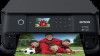 |
View all Epson XP-6000 manuals
Add to My Manuals
Save this manual to your list of manuals |
Page 15 highlights
Cliquez sur le bouton Numériser à l'écran Epson Scan 2 pour numériser votre original et l'enregistrer en fichier JPEG. Si vous souhaitez enregistrer l'original dans un autre format, tel que PDF, ou dans un emplacement différent, cliquez sur le bouton Personnaliser et cliquez ensuite sur Enregistrement des fichiers. Vous pouvez modifier le type de fichier et l'emplacement de sauvegarde pour votre numérisation. Numérisation vers le nuage Vous pouvez numériser vers plusieurs destinations en ligne avec Easy Photo Scan. Sous Windows, Easy Photo Scan est automatiquement installé sur votre ordinateur pendant l'installation des logiciels. Les utilisateurs de Mac peuvent lancer l'utilitaire Epson Software Updater afin de télécharger l'application, ou encore la télécharger depuis le site de soutien d'Epson à l'adresse www.epson.ca/support/xp6000. Consultez le Guide de l'utilisateur en ligne pour obtenir des détails sur l'utilisation d'Easy Photo Scan. Résolution des problèmes de réseau En cas de problème avec votre produit Epson, vérifiez les messages à l'écran ACL pour déterminer la cause de la plupart des problèmes de réseau qui peuvent survenir. Pour voir les sujets d'aide à l'écran, appuyez sur , puis sélectionnez Dépannage ou Comment faire. Vous pouvez aussi consulter les suggestions de dépannage de base ci-dessous. Pour obtenir des informations de dépannage plus détaillées, consultez le Guide de l'utilisateur en ligne ou la FAQ à l'adresse www.epson.ca/soutien. ■ Tentez de connecter votre ordinateur ou un autre appareil à votre routeur ou point d'accès sans fil pour confirmer qu'il fonctionne correctement. ■ Redémarrez votre routeur (éteignez-le et rallumez-le), puis essayez de vous reconnecter au routeur. ■ Assurez-vous que les paramètres réseau sont corrects et vérifiez la puissance du signal. Si le signal est faible, déplacez le produit pour le rapprocher du routeur ou du point d'accès. ■ Lorsque vous utilisez TCP/IP, assurez-vous que l'option DHCP du réseau est activée (le fabricant de votre routeur pourra vous aider à cet égard). ■ Imprimez une feuille d'état du réseau à partir du panneau de commande du produit. Appuyez sur , au besoin, et sélectionnez Param. > Paramètres réseau > État réseau > Feuille état. Puis, appuyez sur le bouton de démarrage . ■ Désinstallez et réinstallez les logiciels de votre produit. Numérisation vers le nuage 15















